반응형
엑셀을 맥북에서 사용할 때 생산성을 높여주는 단축키와 실전 팁을 한눈에 정리했습니다. 윈도우와는 다른 맥만의 키 조합과, 업무 효율을 높이는 꿀팁까지 함께 소개합니다.
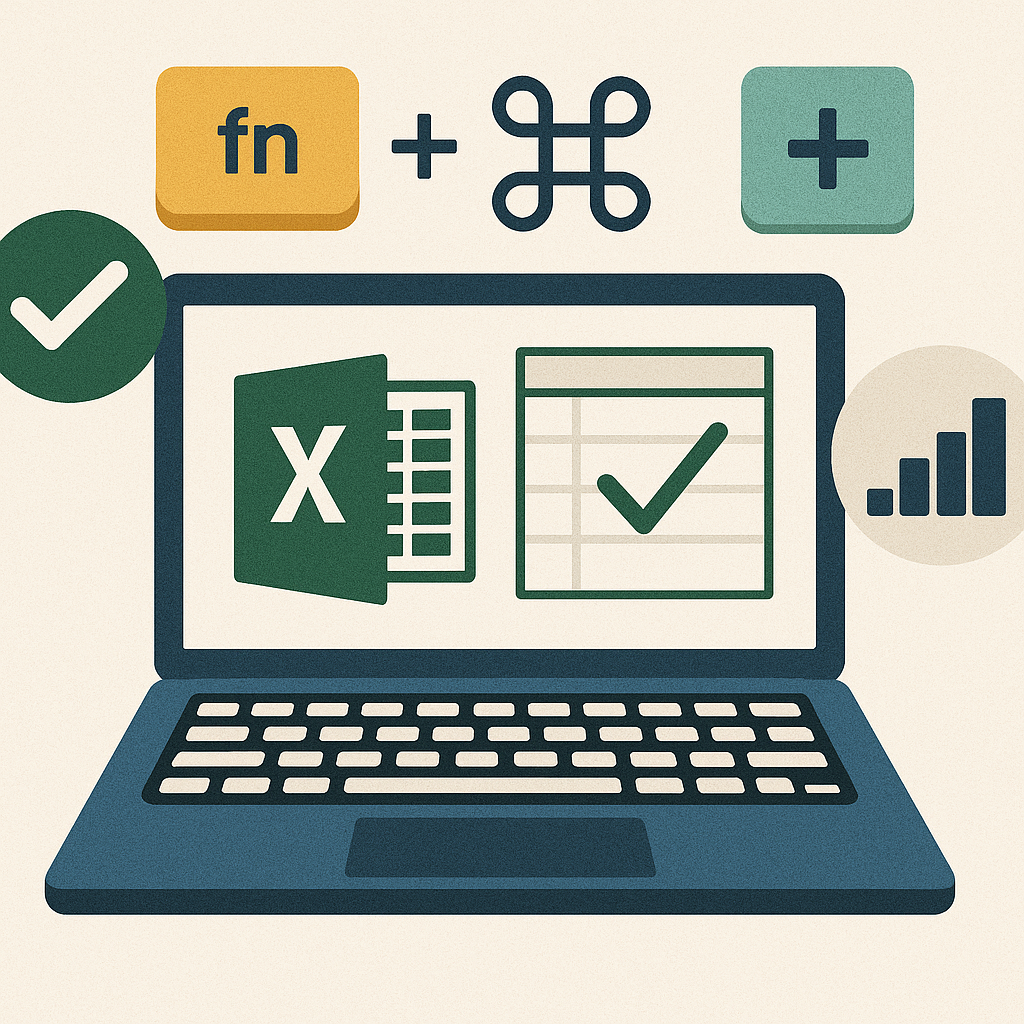
📊 MacBook 엑셀 단축키 총정리 (쉬운 설명 포함)
| 기능 | 단축키 | 설명 |
| 새 파일 만들기 | ⌘ + N | 새로운 엑셀 파일(워크북) 생성 |
| 파일 열기 | ⌘ + O | 기존 엑셀 파일 열기 |
| 저장 | ⌘ + S | 현재 파일 저장 |
| 다른 이름으로 저장 | ⌘ + Shift + S | 파일을 다른 이름으로 저장 |
| 인쇄 | ⌘ + P | 인쇄 대화상자 열기 |
| 파일 닫기 | ⌘ + W | 현재 워크북 닫기 |
| 엑셀 종료 | ⌘ + Q | 엑셀 프로그램 종료 |
| 모두 선택 | ⌘ + A | 전체 셀 선택 |
| 잘라내기 | ⌘ + X | 선택 영역 잘라내기 |
| 복사 | ⌘ + C | 선택 영역 복사 |
| 붙여넣기 | ⌘ + V | 복사한 내용 붙여넣기 |
| 붙여넣기 옵션 | ⌘ + Option + V | 선택하여 붙여넣기(서식 등 옵션) |
| 실행 취소 | ⌘ + Z | 마지막 작업 취소 |
| 다시 실행 | ⌘ + Y | 실행 취소한 작업 다시 실행 |
| 셀 서식 | ⌘ + 1 | 셀 서식 창 열기 |
| 굵게 | ⌘ + B | 글꼴을 굵게 |
| 기울임꼴 | ⌘ + I | 글꼴을 기울임꼴로 |
| 밑줄 | ⌘ + U | 밑줄 추가 |
| 취소선 | ⌃ + 5 | 취소선 추가 |
| 셀 편집 | Ctrl + U | 셀 내용 편집 모드(윈도우의 F2) |
| 셀 내 줄바꿈 | Ctrl + Option + Return | 셀 안에서 줄바꿈 |
| 행 삽입 | Ctrl + Shift + + | 선택한 위치에 행/열 삽입 |
| 행/열 삭제 | Ctrl + - | 선택한 행/열 삭제 |
| 행 숨기기 | Ctrl + 9 | 선택한 행 숨기기 |
| 열 숨기기 | Ctrl + 0 | 선택한 열 숨기기 |
| 시트 이동 | Fn + Ctrl + ↑/↓ | 이전/다음 워크시트로 이동 |
| 시트 처음/끝 이동 | Fn + Ctrl + ←/→ | 워크시트의 처음/끝으로 이동 |
| 데이터 끝으로 이동 | ⌘ + 방향키 | 데이터가 있는 마지막 셀로 이동 |
| 찾기 | ⌘ + F | 찾기 대화상자 열기 |
| 바꾸기 | Ctrl + H | 찾기 및 바꾸기 대화상자 열기 |
| 자동 합계 | ⌘ + Shift + T | SUM 함수 자동 입력 |
| 수식 계산 | Fn + F9 | 선택 영역의 수식 계산 |
| 절대/상대 참조 전환 | Fn + F4 | 셀 참조 모드 전환(예: $A$1 ↔ A1) |
| 현재 날짜 입력 | Ctrl + ; | 셀에 오늘 날짜 입력 |
| 현재 시간 입력 | ⌘ + ; | 셀에 현재 시간 입력 |
| 빠른 미리보기 | Space bar (Finder에서) | 파일 선택 후 빠른 미리보기 |
💡 맥북 엑셀 사용자들을 위한 실전 사용 팁
Mac에서 Excel을 사용할 때 아래 팁들을 함께 적용하면 훨씬 편하고 효율적으로 작업할 수 있습니다!
1. 📌 셀 편집 단축키: Fn + F2
Mac에서는 셀을 더블 클릭하지 않고도 Fn + F2를 누르면 바로 셀을 편집할 수 있어요.
숫자나 텍스트를 빠르게 수정할 때 매우 유용합니다.
2. 🧮 자동 합계: Control + Shift + K
숫자 셀들을 선택한 후 이 단축키를 누르면 맨 아래에 자동으로 합계가 나타납니다.
계산을 빠르게 끝낼 수 있어요!
3. 🧷 열/행을 고정하려면?
[보기 > 틀 고정(Freeze Panes)] 기능을 사용하세요.
- 예: 첫 번째 행을 고정하고 싶다면 행 2를 선택 > 틀 고정
스크롤해도 첫 행은 고정되어 계속 보여요.
4. 🌈 조건부 서식 활용하기
[홈 탭 > 조건부 서식]을 사용하면 특정 숫자나 텍스트 조건에 따라 색을 자동으로 바꿔줘요.
- 예: “100 이상이면 초록색” 같은 시각적 구분이 쉬워져요.
5. 🧭 엑셀 리본 메뉴를 단축키처럼 활용
Mac에서는 ⌘ + Option + 숫자를 누르면 리본 메뉴 탭을 전환할 수 있어요.
- 예: 홈 탭, 삽입 탭 등을 마우스 없이도 전환 가능!
반응형
'도움되는 글' 카테고리의 다른 글
| 2025년 30대 재테크 전략 : 현실적인 투자 상품 추천과 돈 불리는 방법 총정리 (9) | 2025.05.25 |
|---|---|
| 소니 WH-1000XM6 출시! 노이즈 캔슬링 끝판왕이 돌아왔다 (0) | 2025.05.25 |
| 맥북에서 가장 많이 사용하는 단축키 및 실용 팁 총정리 (2025 최신판) (0) | 2025.05.20 |
| 네이버 중고나라 "상거래 정보가 없습니다." 오류 해결 방법 (0) | 2025.05.03 |
| 영양 가득! 건강한 아침식사 레시피 5가지 (0) | 2024.09.01 |




댓글